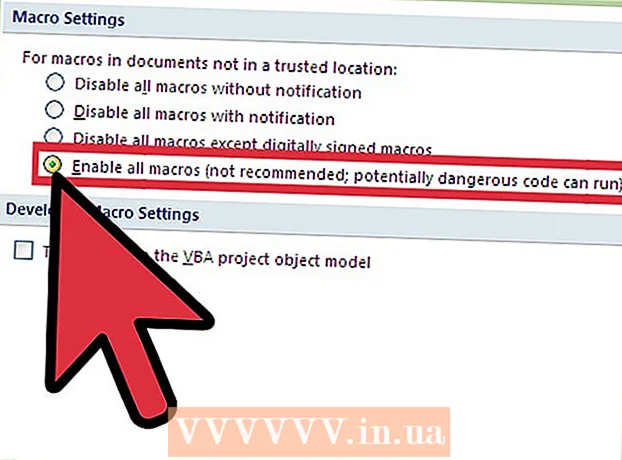Аутор:
Peter Berry
Датум Стварања:
12 Јули 2021
Ажурирати Датум:
23 Јуни 2024

Садржај
Овим чланком викиХов вас учи како да направите календар у програму Мицрософт Ворд за Виндовс и Мац. Можете да користите Мицрософт шаблон календара за креирање брзог календара или да то урадите сами помоћу табеле.
Кораци
Метод 1 од 2: Користите шаблон
Отворите Мицрософт Ворд. То је тамноплава апликација са белим словом „В“.

Кликните на траку за претрагу. Ова трака је на врху прозора програма Ворд.- На Мац рачунару прво кликните Филе (Датотека) се налази у горњем левом углу, а затим кликните Ново из шаблона ... (Пронађите нови образац из постојећег шаблона) у падајућем менију.
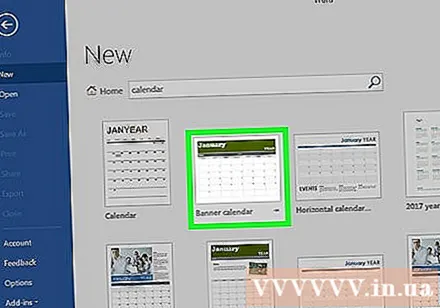
Тип календар (календар), а затим притисните ↵ Ентер да бисте пронашли образац календара у продавници узорака.- Да бисте то урадили, морате бити повезани на Интернет.
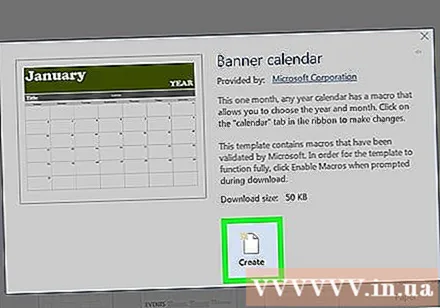
Изаберите шаблон календара. Кликните на образац календара који желите да користите. Отвориће се страница календара.
Кликните Креирај (Креирај). Ова опција је на десној страни календара. Ово ће преузети образац календара.
- Изаберите ако желите да укључите макронаредбе Омогући макрое (Омогућите макронаредбе), јер захваљујући овој функцији постаје лакше направити више календара за будуће датуме и месеце.

Сачекајте да се календар преузме. Када се учита, календар ће се аутоматски отворити у програму Мицрософт Ворд. реклама
2. метод од 2: Креирајте свој календар
Отворите Мицрософт Ворд. То је тамноплава апликација са белим словом „В“. Појавиће се почетна страница програма Ворд.

Кликните Празан документ (Документ је празан). Ова опција се налази у горњем левом углу почетне странице.- За Мац прескочите овај корак.
Унесите месец. Укуцајте име месеца за који желите да креирате календар, притисните ↵ Ентер. Када то учините, ваш месец ће бити на врху календара.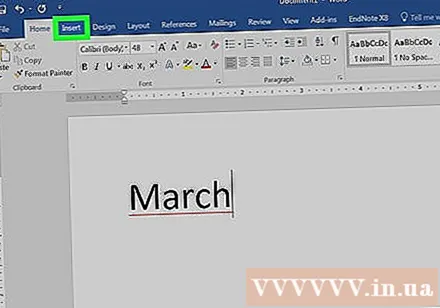
Кликните картицу Уметни (Убаци). Ово је плава трака на врху прозора програма Ворд. Тоолбар Уметни биће отворено испод ове траке.
Кликни на то Сто (Одбор, табла). Ово дугме се налази у одељку „Табеле“ на траци са алаткама.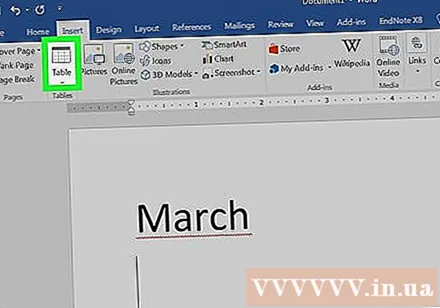
Направи табелу. Превуците показивач миша удесно од 7 ћелија и повуците надоле до 7 (или 6) ћелија, у зависности од месеца, а затим кликните. Као резултат, створићете плочу 7к7 (или 7к6) за заказивање.
Унесите радне дане. У први ред унесите одговарајуће дане у недељи за сваку ћелију.
- На пример, „Недеља“ је у горњем левом оквиру, „Понедељак“ је у десном оквиру те ћелије итд.
Проширите окно календара. Почевши од треће хоризонталне линије надоле од врха, кликните и превуците разделник надоле да бисте проширили други ред ћелије. Понављајте овај поступак са сваким редом док не добијете жељену величину.
Додајте датуме. Укуцајте ћелију која одговара првом дану у месецу 1, притисните Таб ↹, и наставите са бројањем преосталих дана.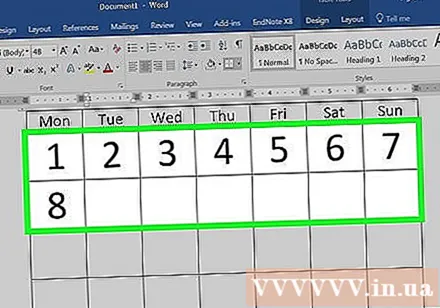
Додајте информације у календар. Када одбројите дане, можете се вратити уназад, додати догађаје, празнике, састанке и још много тога. кликом у ћелију одговарајућег датума притиском на ↵ Ентер да бисте започели нову линију и укуцали име или детаљ догађаја.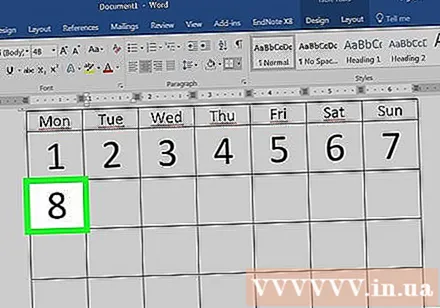
Створите друге месеце. Можете додати месеци у календар тако што ћете притиснути тастер испод календара тренутног месеца ↵ Ентер неколико пута затим поновите поступак стварања календара.
Сачувајте календар. Притисните Цтрл+С. (Виндовс) или ⌘ Команда+С. (Мац), затим одаберите локацију за чување, унесите име календара и изаберите сачувати (Сачувати). реклама